世界が見始めてから1ヶ月以上が経ちました Fitness + 彼らの全体的な健康を改善するために。 私も使っています–それは私の日常の一部になっています。
しかし、最初にダウンロードしたときは、すぐに障害にぶつかりました。 そして、それはトレーニングビデオを見つけて見る方法を理解しようとしていました。 iPhoneの場合は簡単に組み合わせることができましたが、iPadとMacの場合、フィットネス用のアプリはまったくありませんでした。
この投稿では、すべてのAppleデバイスでFitness +を視聴する方法と、その他の回答を紹介します。 サービスについての質問(AppleWatchがFitness +に接続しない場合の対処方法など)。
始めましょう!
コンテンツ
-
すべてのデバイスでFitness +を視聴する方法
- iPhoneでFitness +を視聴する方法
- iPadでFitness +を視聴する方法
- AppleTVでFitness +を視聴する方法
- MacでFitness +を視聴できますか?
- Fitness +がAppleWatchを検出しないのはなぜですか?
-
よくある質問
- Apple Fitness +とは何ですか?
- Fitness +にはどのような機器が必要ですか?
- Fitness +を使用するには、Apple Watchが必要ですか?
- 関連記事:
すべてのデバイスでFitness +を視聴する方法
iPhoneでFitness +を視聴する方法
iPhoneでFitness +を視聴するのは、おそらくどのデバイスでも最も簡単です。 まず、ダウンロードする必要があります フィットネス アプリ。iOSAppStoreで無料で入手できます。 Apple Watchをお持ちの場合は、おそらくこのアプリをすでに携帯電話にダウンロードしています。
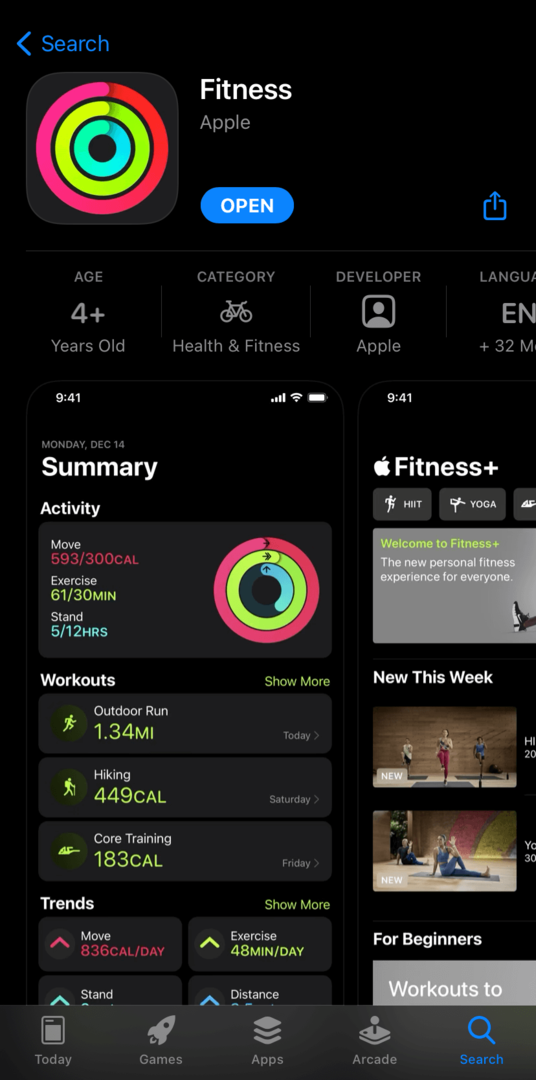
インストールしたら、アプリを起動します。 画面の下部に、次の3つのタブが表示されます。 概要, Fitness +、 と 共有. ご想像のとおり、真ん中のクリックをしたいと思うでしょう。 Fitness +.
すると、Fitness +で現在利用可能なビデオのライブラリが表示されます。 毎週新しい動画が追加されるので、やがてそこにはたくさんの動画が表示され、不足することはありません。 画面上部のフィルターを使用して、ワークアウトタイプ、トレーナー、および長さでビデオを選択できます。 執筆時点では、アプリに検索機能はありません。
iPadでFitness +を視聴する方法
iPadでは状況が少し異なります。 これは、iPhoneとは異なり、AppleがiPad用のフィットネスアプリをリリースしたことがないためです。 そのため、おそらくこのアプリをすでにダウンロードしているiPhoneとは異なります。 あなたはそれを探さなければならないでしょう。
これを行うには、iPadでApp Storeを開き、「フィットネス“. アプリには、iPhoneと同じアイコンが表示されます。
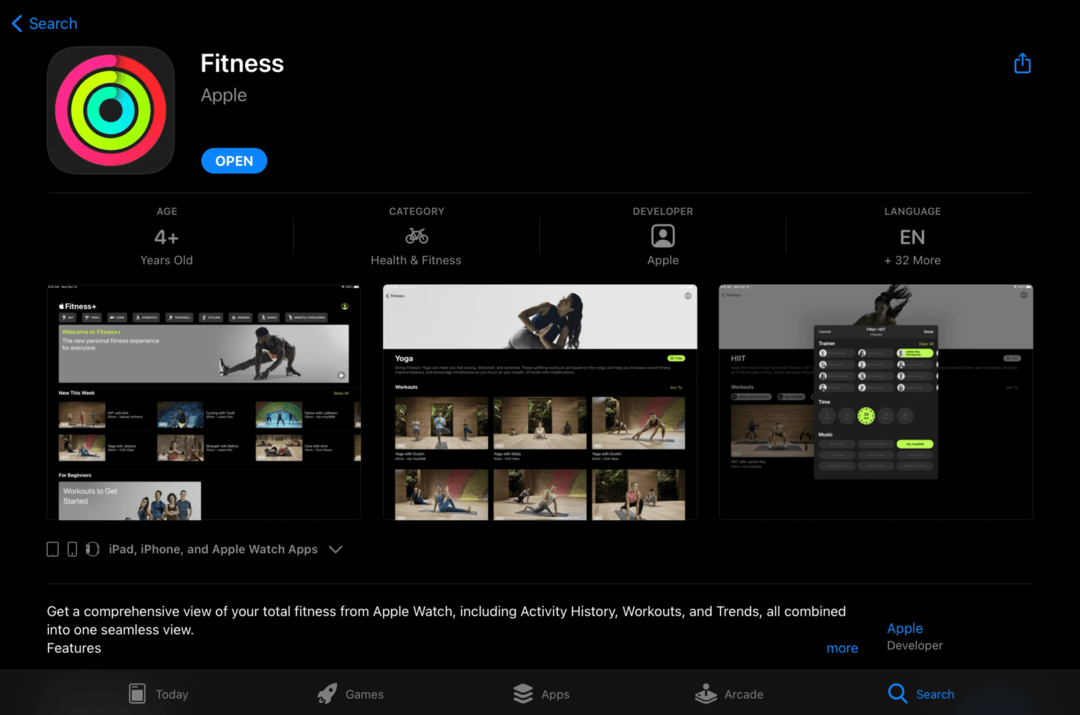
ダウンロードしたら、フィットネスアプリを起動します。 iPhone版とは異なり、iPad版のフィットネスアプリには画面の下部にタブがありません。
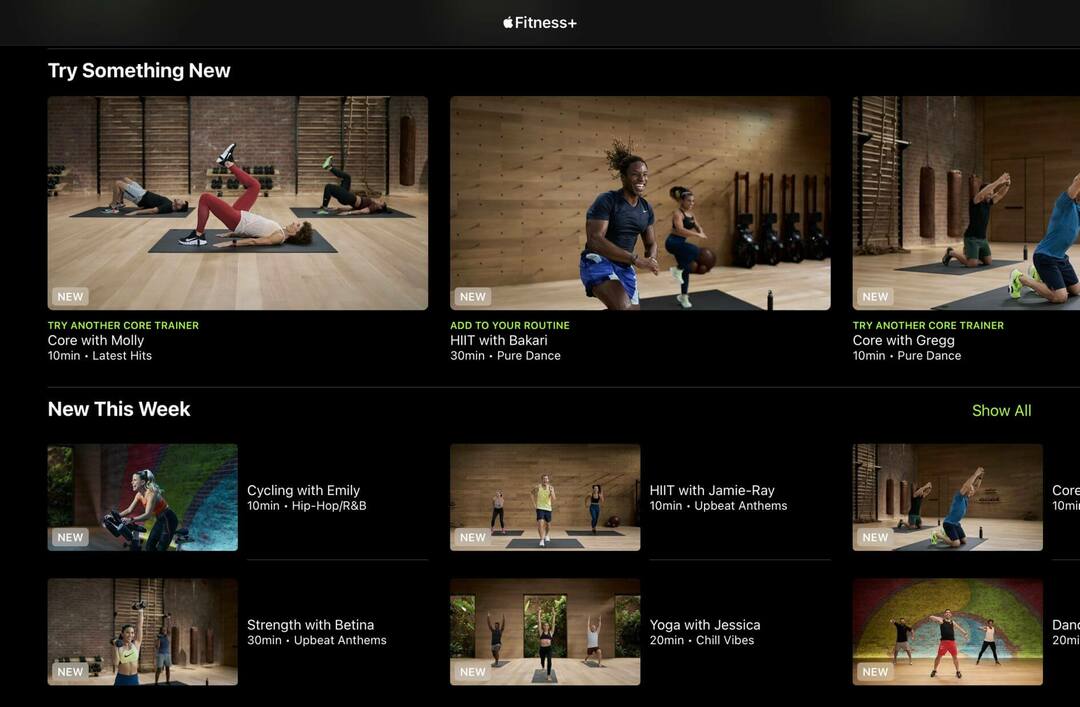
このバージョンのアプリは、それが提供するすべてであるため、「Fitness +」と呼ばれることもあります。 NS 共有 と 概要 タブはiPhoneバージョンでのみ使用できます。
ほとんどのユーザーにとっては問題に思えないかもしれませんが、iPhoneまたはApple Watchを所有していないiPadユーザーは、ワークアウトの概要を表示できません。 つまり、履歴をスクロールして戻って、過去のトレーニングやこれらのトレーニング中のパフォーマンスを確認することはできません。
このため、iPhoneを所有していないユーザーには、iPadでのFitness +ワークアウトの最後にパフォーマンスのスクリーンショットを撮ることをお勧めします。 そうしないと、どのように、または改善しているかどうかについての洞察がほとんど得られません。
AppleTVでFitness +を視聴する方法
Apple TVユーザーの場合、FitnessアプリはtvOS14.3で自動的にインストールされました。 そのため、Apple TVでtvOSの最新アップデートを実行している場合は、アプリカタログに同じフィットネスアプリが表示されるはずです。 この最新のアップデートに加えて、次のいずれかが必要です。
- Apple TV 4K
- Apple TV HD
古いモデルのAppleTVを使用している場合は、Fitness +を使用できない可能性があります。 このカテゴリに該当するかどうかわからない場合は、アップルのカスタマーサポートにお問い合わせください。数分で確認できます。
Apple TVでフィットネスアプリを目にする人は、それを起動してください。 Apple TVに複数のユーザーがいる場合は、自分自身としてログインしていることを確認してください。 これを行うには、左上隅で名前を選択し、アカウントを選択(または追加)します。
それが終わったら、使用したいワークアウトを選択して始めましょう! iPad版のアプリのように、 概要 また 共有 セクションがあるため、iPhoneのようにワークアウト履歴を表示することはできません。
MacでFitness +を視聴できますか?
残念ながら、現時点ではMacでFitness +を視聴する方法はないようです。 MacにはまだFitnessアプリがなく、AirPlay経由でFitness +ビデオをMacにストリーミングすることができませんでした。
多くの人にとって、MacはiPhone以外の主要なメディアデバイスであるため、これは残念なことです。 うまくいけば、AppleはMac用のFitnessアプリを出すか、少なくともこの目的のためにAirPlayを開く。
ただし、賢い人であれば、おそらくこの問題を解決できると思います。 iPhoneまたはiPadをMacにミラーリングするサードパーティのアプリが利用可能であると思います。これにより、当面は代替アプリが提供されます。
Fitness +がAppleWatchを検出しないのはなぜですか?
終了する前に、Fitness +を使用しているときに私や他の人が遭遇した問題に触れたいと思いました。 私が最初にFitnessアプリを起動してワークアウトを開始しようとしたとき、Fitness +アプリは、iPhoneから数センチ離れた手首にあったとしても、AppleWatchを検出しませんでした。
これについては、今後の投稿でさらに詳しく説明する可能性がありますが、問題を解決する可能性のあるいくつかの簡単な修正を次に示します。
- すべてのデバイスが更新されていることを確認してください(Apple Watchを含む)
- すべてのデバイスを再起動します
- Fitness +を視聴しようとしているデバイスでiCloudにサインインおよびサインアウトします(これは、iCloudストレージを使用しているデバイスのストレージに影響を与える可能性があることに注意してください)
これらの解決策のいずれも機能しない場合は、おそらくAppleサポートに連絡するときです。 頑張ってください!
よくある質問
Apple Fitness +とは何ですか?
AppleのFitness +は、最近開始されたワークアウトビデオ用のストリーミングサービスです。 月額10ドルで、ユーザーはコア、ストレングス、サイクリング、ヨガ、ダンスなどのカテゴリにわたる多数のエキスパートトレーナーからのビデオにアクセスできます。 アプリはAppleWatchと同期して、パフォーマンスに関するより深い洞察を提供します。
Fitness +にはどのような機器が必要ですか?
Fitness +のエクササイズの大部分では、移動するのに十分なスペースを除いて、機器はまったく必要ありません。 ただし、一部の人にとっては、ダンベル、マット、または屋内自転車などのより高価な機器が必要になる場合があります。 詳細については、このガイドをご覧ください.
Fitness +を使用するには、Apple Watchが必要ですか?
Fitness +を使用するのにAppleWatchは必要ありません。 ただし、サービスをストリーミングするには、少なくともiPhone、iPad、またはAppleTVを所有している必要があります。 Apple Watchはサービスに多くの深みを加えますが、それでもワークアウトを完了することができます。